去藍光,如何修復照片上的藍光實例
時間:2024-03-08 09:00作者:下載吧人氣:88
有時候照片人像照片臉上會有藍光出現,十分不美觀,那么如何利用PS去除臉上的藍光呢?今天就跟大家分享一個簡單的方法。
1、打開一個臉上有藍光的照片,藍色的光會讓整體看起來不好看。

<點圖片看大圖>www.16xx8.com
2、接下來我們就開始為去掉藍光,使用選取工具選擇藍色光部分,如下如所示
,復制選取的內容
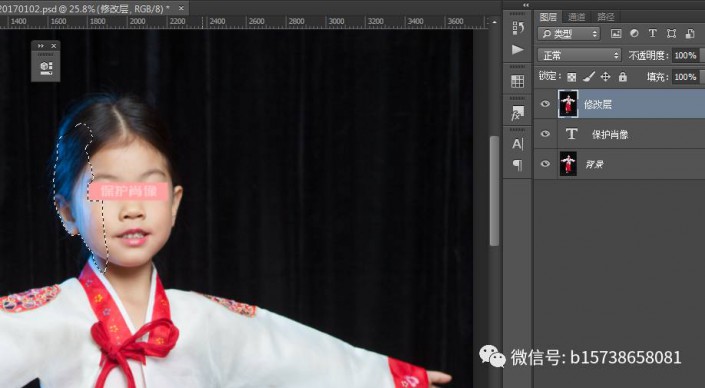
<點圖片看大圖>
3、命名為調整層,進行去色處理ctrl+shift+u

<點圖片看大圖>

<點圖片看大圖>
4、看到臉部失去顏色了,接下來呢我們使用“創建新的樣式或調整圖層”,選擇色彩平衡,進行調整

<點圖片看大圖>

<點圖片看大圖>
再次使用色彩平衡如圖
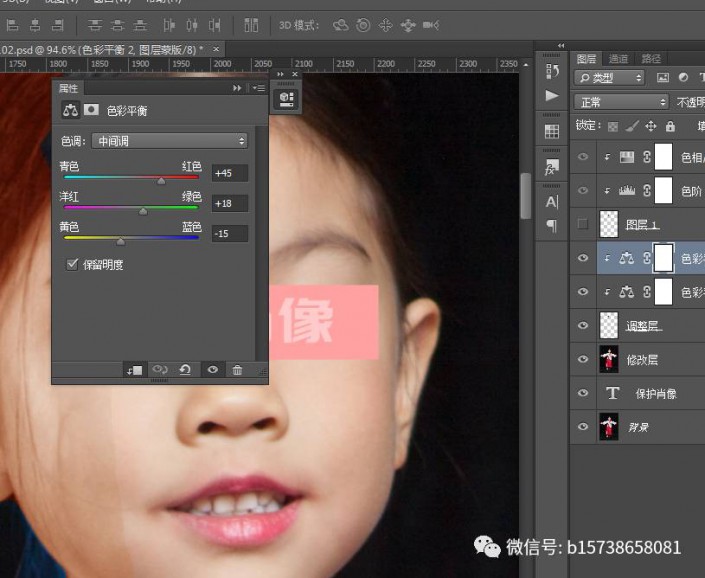
<點圖片看大圖>
是不是發現臉部好很多呢,
5、接下單獨顯示復制的半邊臉部,蓋印圖層,然后使用色階功能

<點圖片看大圖>
其次使用色相飽和度,進行調整如圖

<點圖片看大圖>
臉部的光線是不是就去掉了,還您完好皮膚呢?
6、因為還沒有完全的好,所以我們使用仿制圖章工具修復沒有修好的臉部。
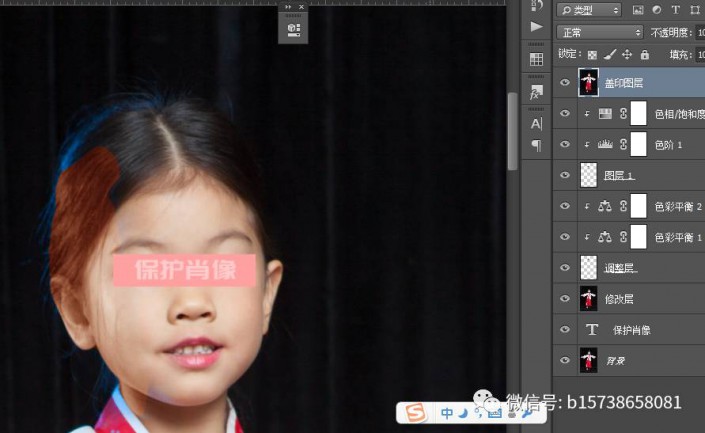
<點圖片看大圖>
7、用仿制圖章調整之后,蓋印圖層,并新建圖層使用畫筆工具畫出黑色部分,選擇混合模式為顏色,看到顏色有點失真

我們再次蓋印圖章使用仿制圖章和加深工具(調整到10%曝光度)
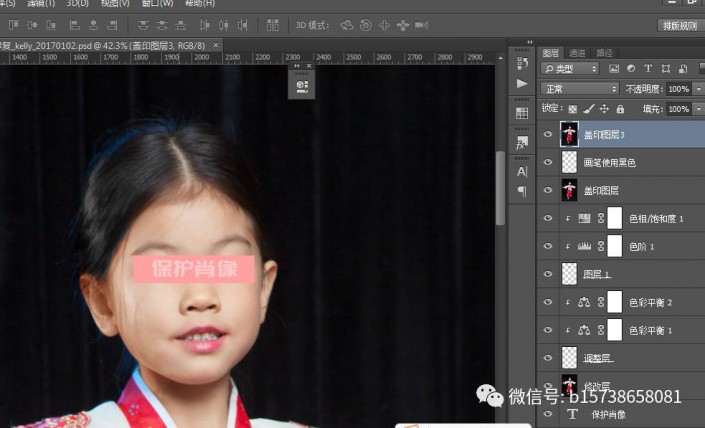
<點圖片看大圖>
8、最終效果就是我們可以把臉部的藍色光去掉了。是不是又可以保存一批好看但是會有藍光的照片呢?

以上就是去除藍光的方法,大家可以利用這個方法去除其它的色光。

網友評論